Eseguire la migrazione di pacchetti di SQL Server Integration Services a Istanza gestita di SQL di Azure
Se si usa SQL Server Integration Services (SSIS) e si vuole eseguire la migrazione di progetti/pacchetti SSIS dal database SSISDB di origine ospitato da SQL Server al database SSISDB di destinazione ospitato da un Istanza gestita di SQL di Azure, è possibile usare Servizio Migrazione del database di Azure.
Se la versione di SSIS usata è precedente alla 2012 o si usano tipi di archivio pacchetti non SSISDB, prima di eseguire la migrazione dei progetti/pacchetti SSIS, è necessario convertirli tramite la Conversione guidata progetto di Integration Services, che può essere avviata anche da SSMS. Per altre informazioni, vedere l'articolo Converting projects to the project deployment model (Conversione di progetti nel modello di distribuzione del progetto).
Nota
Servizio Migrazione del database di Azure (DMS) attualmente non supporta Azure SQL Database come destinazione della migrazione di destinazione. Per ridistribuire progetti/pacchetti SSIS in database Azure SQL, vedere l'articolo Ridistribuire SQL Server pacchetti di Integration Services in Azure SQL Database.
In questo articolo vengono illustrate le operazioni seguenti:
- Valutare i progetti/pacchetti SSIS di origine.
- Eseguire la migrazione di pacchetti/progetti SSIS in Azure.
Prerequisiti
Per completare questi passaggi è necessario disporre di:
- Per creare un Rete virtuale di Microsoft Azure per il Servizio Migrazione del database di Azure usando il modello di distribuzione di Azure Resource Manager, che fornisce la connettività da sito a sito ai server di origine locali usando ExpressRoute o VPN. Per altre informazioni, vedere l'articolo Topologie di rete per Istanza gestita di SQL migrazioni tramite Servizio Migrazione del database di Azure. Per altre informazioni sulla creazione di una rete virtuale, vedere la documentazione sulla rete virtuale e in particolare gli articoli di avvio rapido con istruzioni dettagliate.
- Per assicurarsi che le regole del gruppo di sicurezza di rete di rete virtuale non blocchino la porta in uscita 443 di ServiceTag per ServiceBus, Archiviazione e AzureMonitor. Per informazioni dettagliate sul filtro del traffico dei gruppi di sicurezza di rete della rete virtuale di Azure, vedere l'articolo Filtrare il traffico di rete con gruppi di sicurezza di rete.
- Per configurare Windows Firewall per l'accesso al motore di database di origine.
- Per aprire Windows Firewall per consentire all'Servizio Migrazione del database di Azure di accedere al SQL Server di origine, che per impostazione predefinita è la porta TCP 1433.
- Se si eseguono più istanze di SQL Server denominate usando le porte dinamiche, è consigliabile abilitare il Servizio browser SQL e consentire l'accesso alla porta UDP 1434 attraverso i firewall, in modo che il Servizio Migrazione del database di Azure possa connettersi a un'istanza denominata nel server di origine.
- Se si usa un'appliance firewall all'ingresso dei database di origine, può essere necessario aggiungere regole del firewall per consentire al servizio Migrazione del database di Azure di accedere ai database di origine per la migrazione e ai file attraverso la porta SMB 445.
- Un Istanza gestita di SQL per ospitare SSISDB. Se è necessario crearne uno, seguire i dettagli nell'articolo Creare un Istanza gestita di SQL di Azure.
- Per assicurarsi che gli account di accesso usati per connettere il SQL Server di origine e l'istanza gestita di destinazione siano membri del ruolo del server sysadmin.
- Per verificare che sia stato effettuato il provisioning di SSIS in Azure Data Factory (ADF) contenente Azure-SSIS Integration Runtime (IR) con il database SSISDB di destinazione ospitato da un Istanza gestita di SQL (come descritto nell'articolo Creare il runtime di integrazione Azure-SSIS in Azure Data Factory).
Consente di valutare i progetti/pacchetti SSIS di origine
Anche se la valutazione del database SSISDB di origine non è ancora integrata in Database Migration Assistant (DMA), i progetti/pacchetti SSIS verranno valutati/convalidati durante la ridistribuzione nel database SSISDB di destinazione ospitato in un Istanza gestita di SQL di Azure.
Registrare il provider di risorse Microsoft.DataMigration
Accedere al portale di Azure, selezionare Tutti i servizi, quindi selezionare Sottoscrizioni.
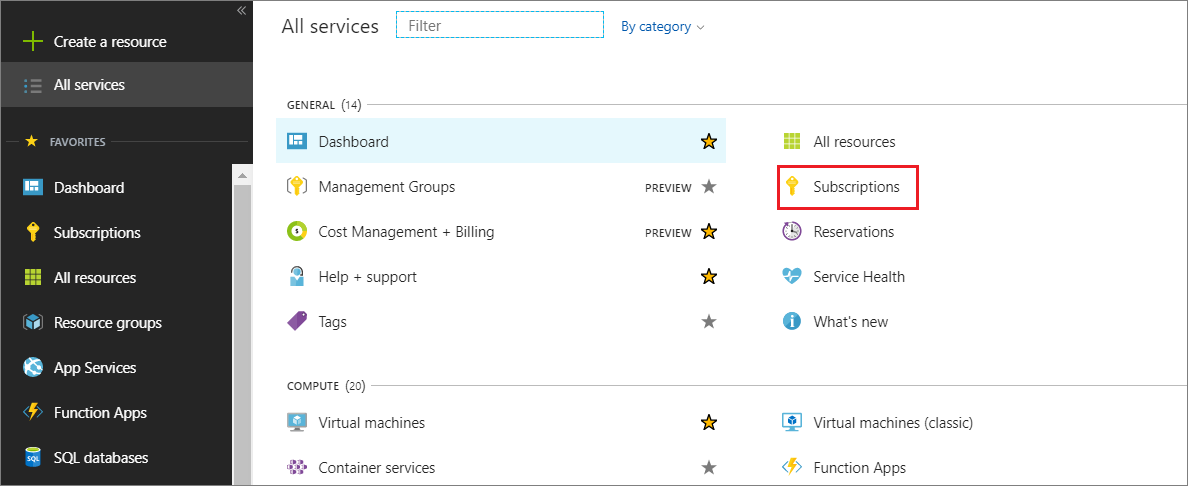
Selezionare la sottoscrizione in cui si vuole creare l'istanza del Servizio Migrazione del database di Azure e quindi selezionare Provider di risorse.
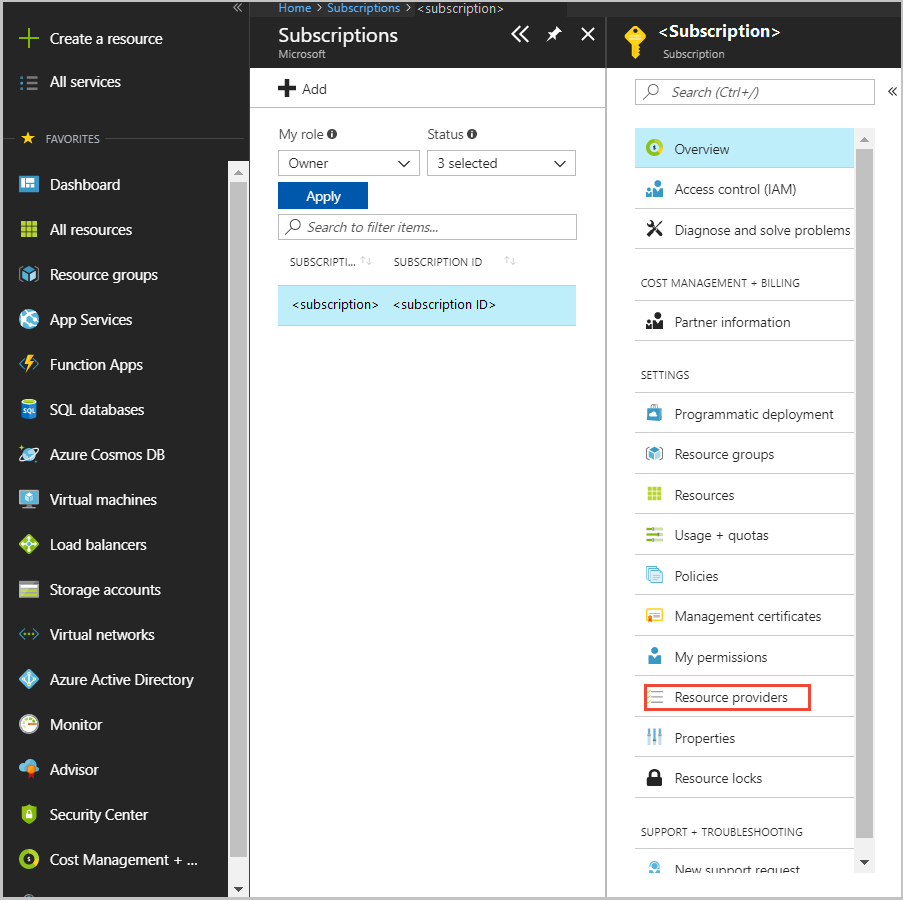
Ricercare la migrazione e quindi a destra del Microsoft.DataMigration selezionare Registro.
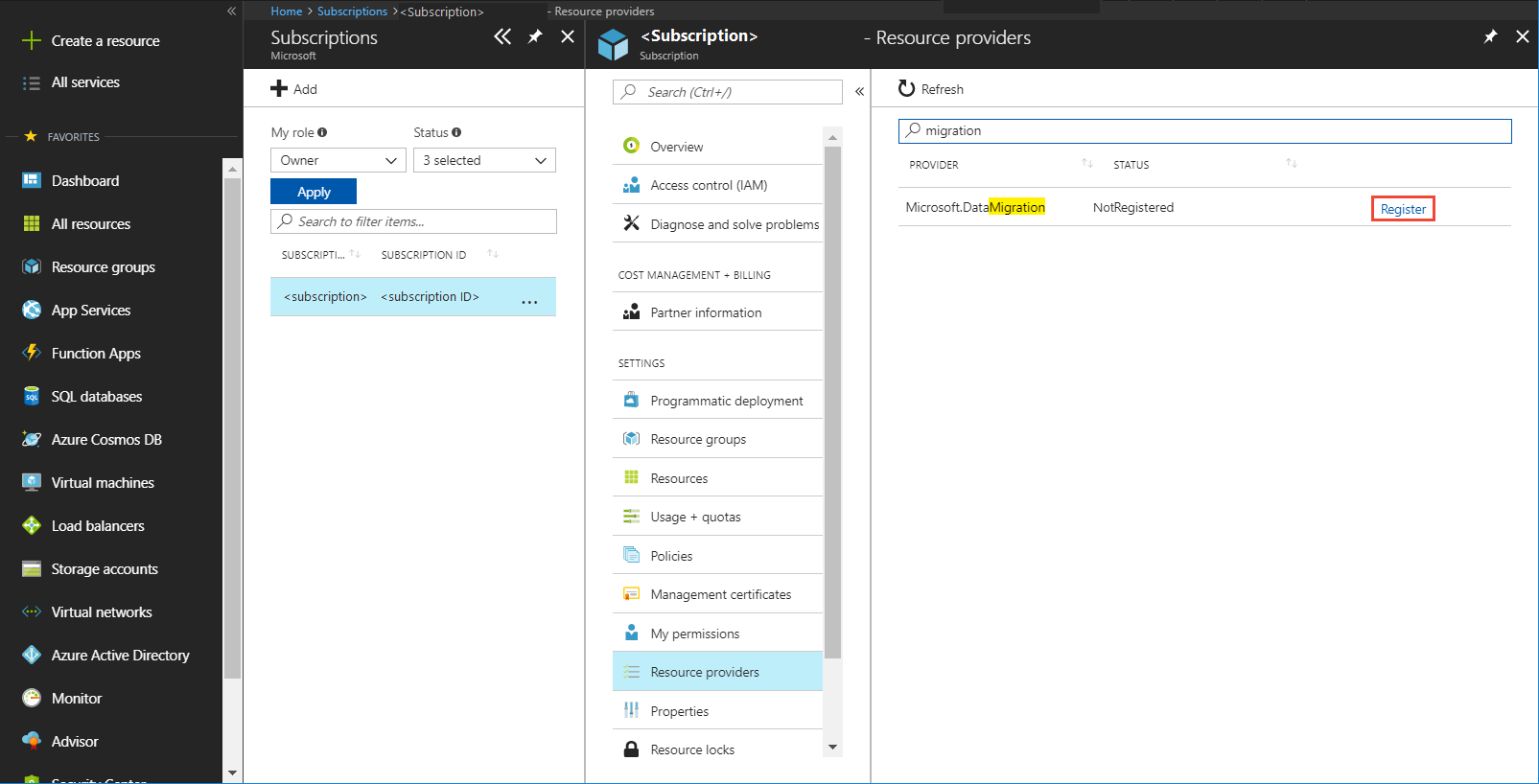
Creare un'istanza del Servizio Migrazione del database di Azure
Nel portale di Azure selezionare + Crea una risorsa, cercare Servizio Migrazione del database di Azure e quindi selezionare Servizio Migrazione del database di Azure dall'elenco a discesa.
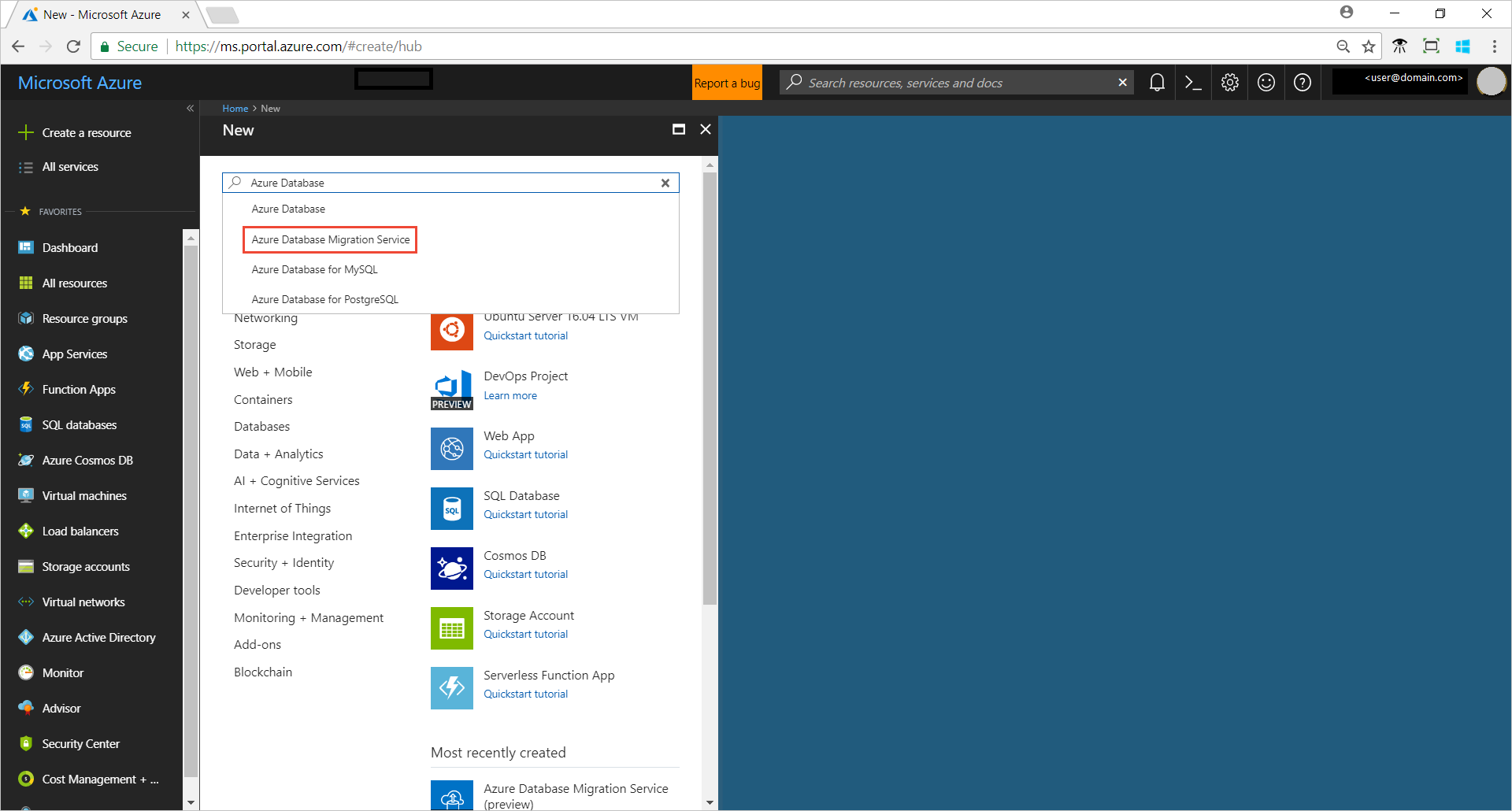
Nella schermata Servizio Migrazione del database di Azure selezionare Crea.
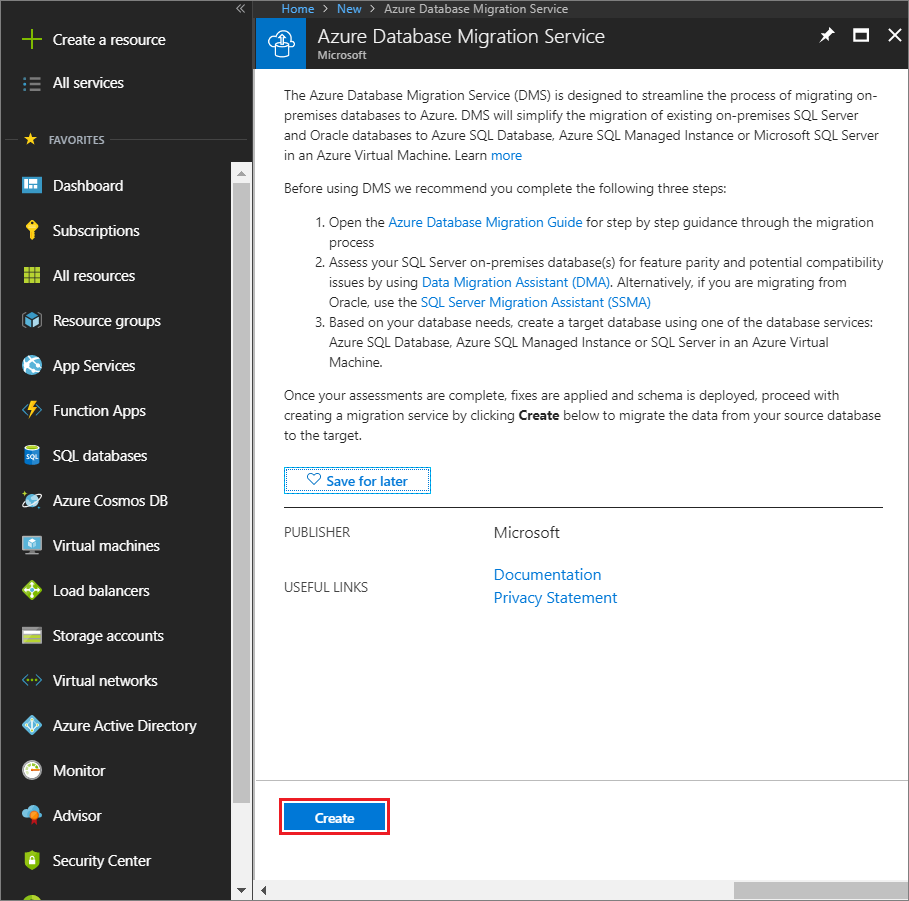
Nella schermata Crea servizio Migrazione specificare un nome per il servizio, la sottoscrizione e un gruppo di risorse nuovo o esistente.
Selezionare la posizione in cui creare l'istanza del Servizio Migrazione del database di Azure.
Selezionare una rete virtuale esistente oppure crearne una nuova.
La rete virtuale fornisce Servizio Migrazione del database di Azure l'accesso alle Istanza gestita di SQL di Azure di origine e di destinazione SQL Server.
Per altre informazioni su come creare una rete virtuale nel portale di Azure, vedere l'articolo Creare una rete virtuale con il portale di Azure.
Per altri dettagli, vedere l'articolo Topologie di rete per le migrazioni di Istanza gestita di SQL di Azure tramite il Servizio Migrazione del database di Azure.
Selezione di un piano tariffario.
Per altre informazioni sui costi e i piani tariffari, vedere la pagina relativa ai prezzi.
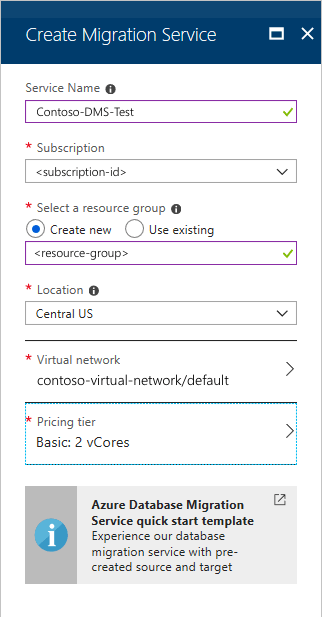
Selezionare Crea per creare il servizio.
Creare un progetto di migrazione
Dopo aver creato un'istanza del servizio, individuarlo nel portale di Azure, aprirlo e creare un nuovo progetto di migrazione.
Nel portale di Azure selezionare Tutti i servizi, eseguire la ricerca di Servizio Migrazione del database di Azure e quindi selezionare Servizio Migrazione del database di Azure.
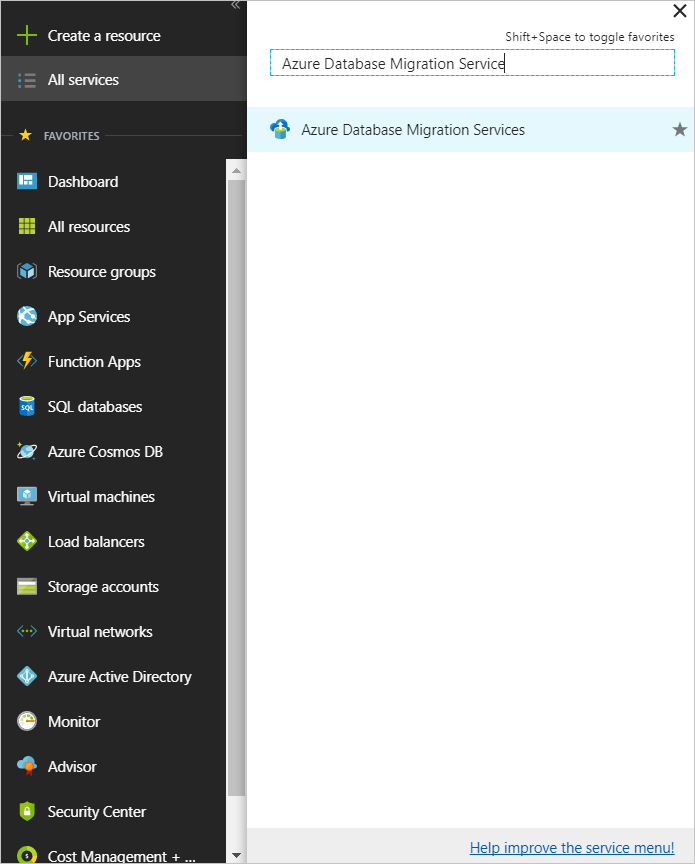
Nella schermata Servizio Migrazione del database di Azure cercare il nome dell'istanza creata e quindi selezionarla.
Selezionare + Nuovo progetto di migrazione.
Nella schermata Nuovo progetto di migrazione specificare un nome per il progetto, nella casella di testo Tipo di server di origine selezionare SQL Server, nella casella di testo Tipo di server di destinazione selezionare Istanza gestita di SQL di Azure e quindi in Scegli tipo di attività selezionare Migrazione del pacchetto SSIS.
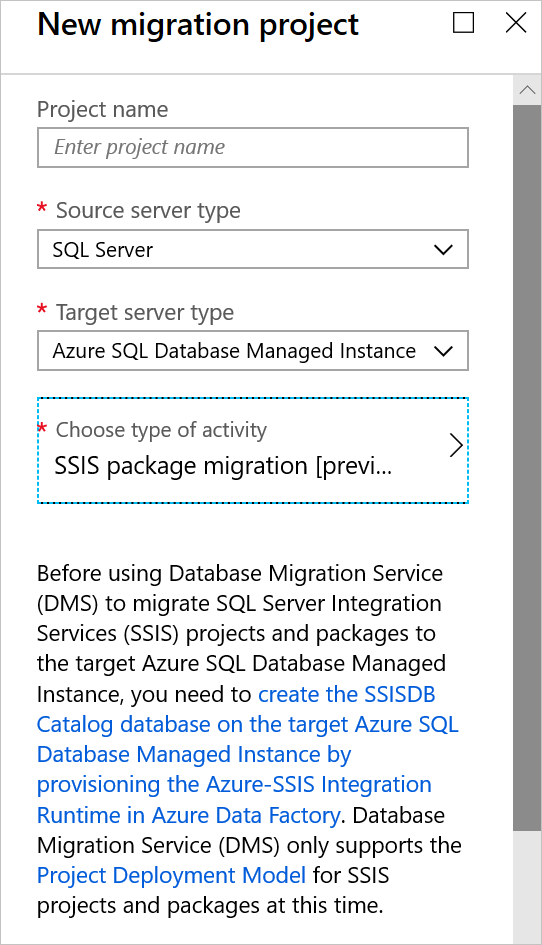
Selezionare Crea per creare il progetto.
Specificare le informazioni di origine
Nella schermata Dettagli origine della migrazione specificare i dettagli di connessione per l'istanza di SQL Server di origine.
Se nel server non è installato un certificato attendibile, selezionare la casella di controllo Considera attendibile certificato server.
Quando non è installato un certificato attendibile, SQL Server genera un certificato autofirmato all'avvio dell'istanza. Questo certificato viene usato per crittografare le credenziali per le connessioni client.
Attenzione
Le connessioni TLS crittografate con un certificato autofirmato non offrono sicurezza avanzata. Sono infatti suscettibili ad attacchi man-in-the-middle. Non è consigliabile affidarsi a TLS usando certificati autofirmati in un ambiente di produzione o in server connessi a Internet.
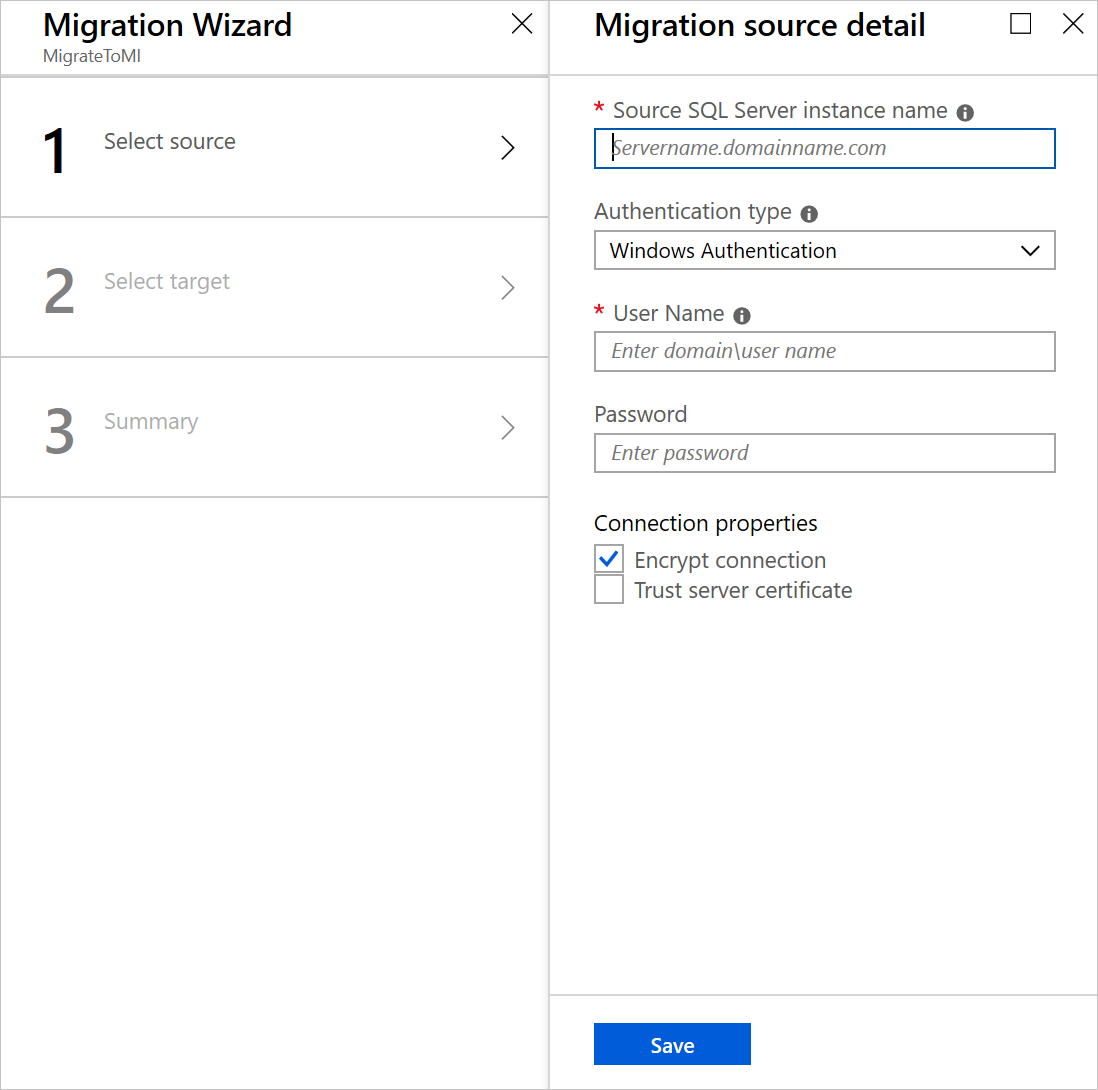
Selezionare Salva.
Specificare i dettagli della destinazione
Nella schermata Dettagli destinazione migrazione specificare i dettagli di connessione per la destinazione.
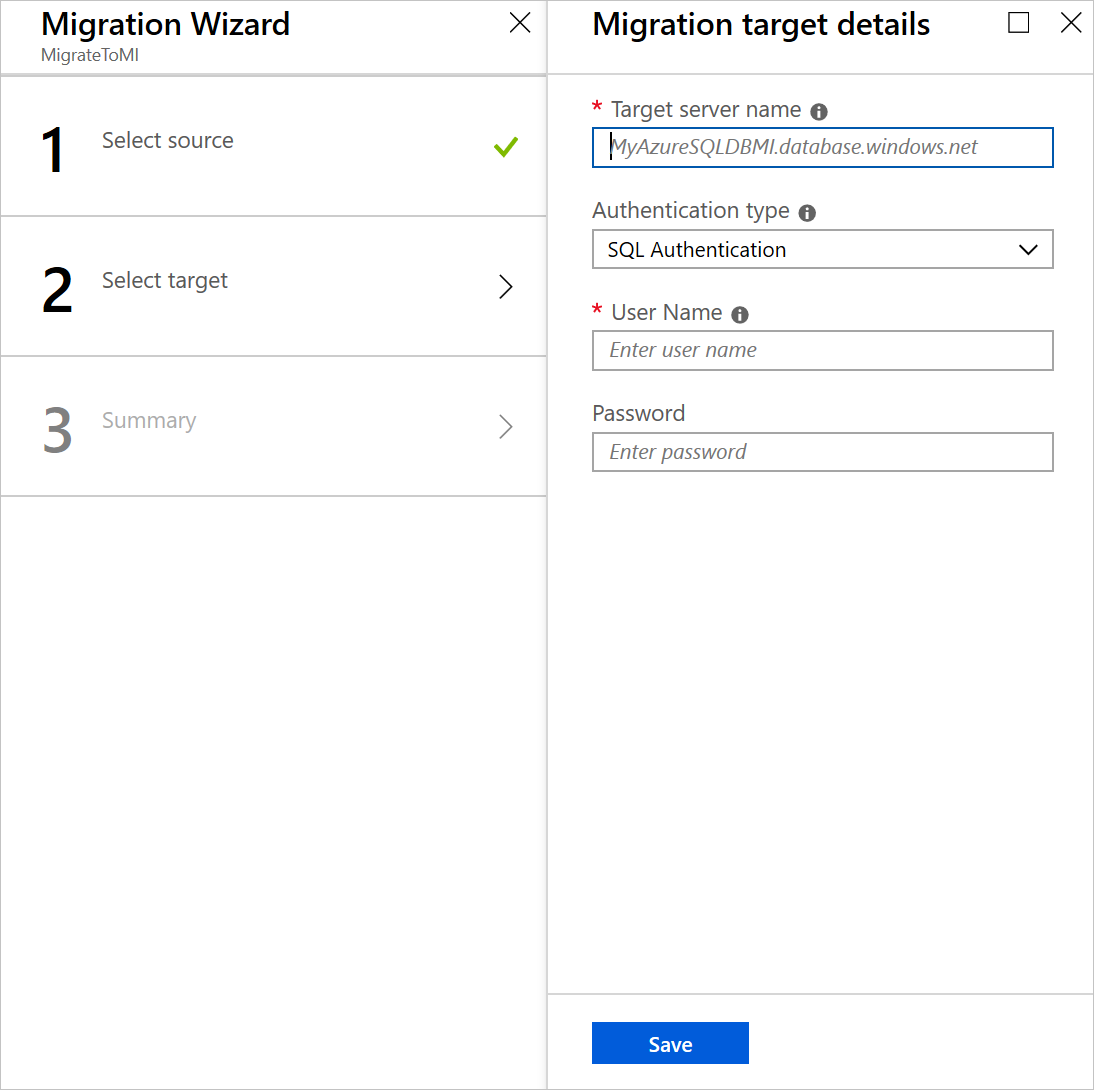
Selezionare Salva.
Esaminare il riepilogo della migrazione
Nella schermata Riepilogo migrazione specificare un nome per l'attività di migrazione nella casella di testo Nome attività.
Per l'opzione di sovrascrittura di progetti e ambienti SSIS, specificare se sovrascrivere o ignorare i progetti e gli ambienti SSIS esistenti.
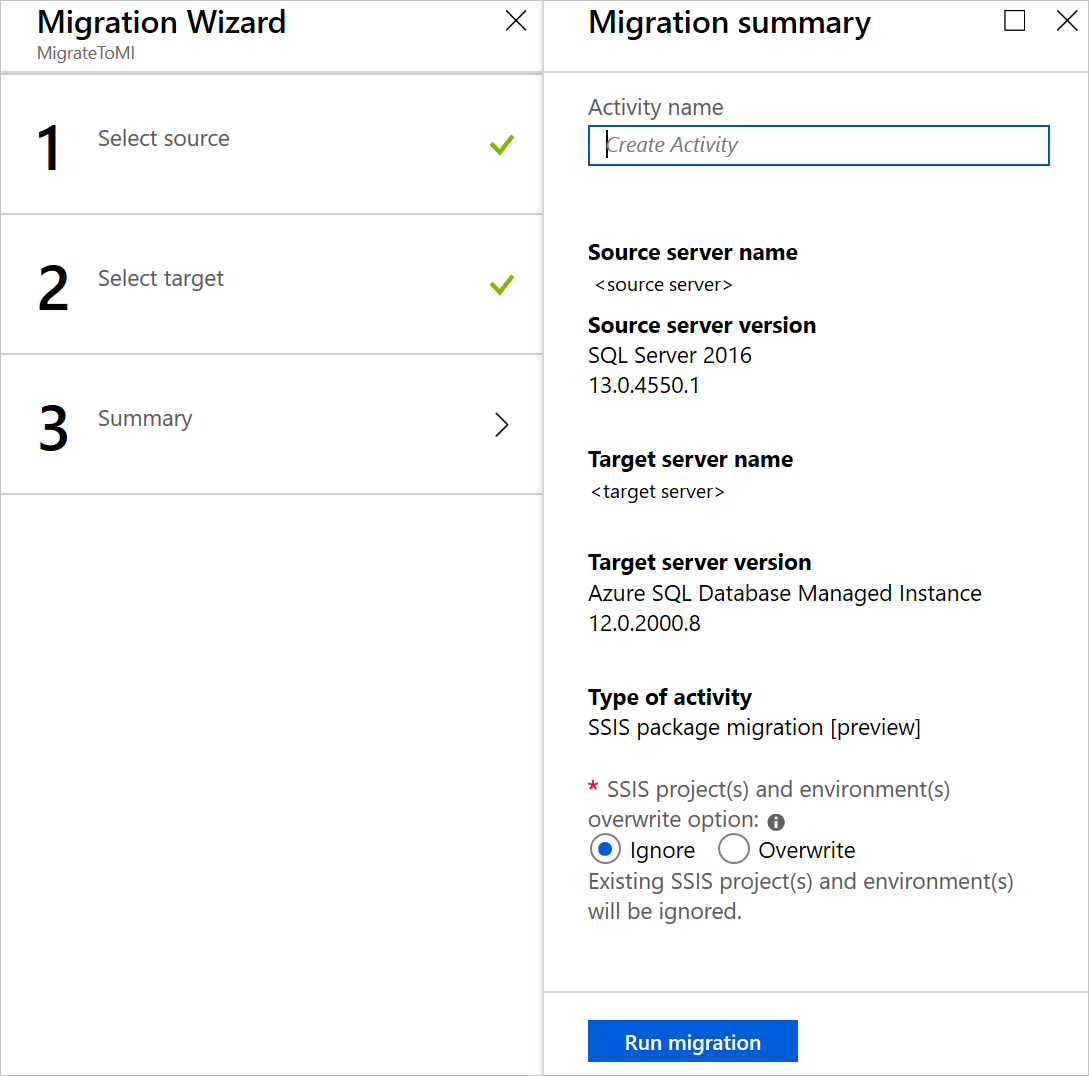
Esaminare e verificare i dettagli associati al progetto di migrazione.
Eseguire la migrazione
- Selezionare Esegui migrazione.
Passaggi successivi
- Rivedere le linee guida sulla migrazione nella Guida alla migrazione di database di Microsoft.
Commenti e suggerimenti
Presto disponibile: Nel corso del 2024 verranno gradualmente disattivati i problemi di GitHub come meccanismo di feedback per il contenuto e ciò verrà sostituito con un nuovo sistema di feedback. Per altre informazioni, vedere https://aka.ms/ContentUserFeedback.
Invia e visualizza il feedback per